马上注册,加入CGJOY,让你轻松玩转CGJOY。
您需要 登录 才可以下载或查看,没有帐号?立即注册

×
板绘如何快速上底色?如何学习绘画?想必这些都是绘画初学者们经常在想的问题吧,就是不知道如何才能学习好绘画,然后绘画出自己想要画的东西 那么今天灵猫课堂就在网络上收集整理了一些关于板绘如何快速上底色?教你人物的绘画上色步骤!教程非常简单,赶紧来看看叭~ [1] 分层,底色它还用作底涂层并为每种颜色分隔层。要涂的颜色可能是暂时的。 
在Photoshop中,“扩展选区”+“填充”的动作是为自动选择工具创建的选区创建的,但是使用CSP,[填充]工具的[参考其他图层]。当您选择子工具,[工具属性]面板上有[区域比例]和[间隙关闭]选项,因此您只需选择一种颜色并单击要填充的区域即可进行填充。 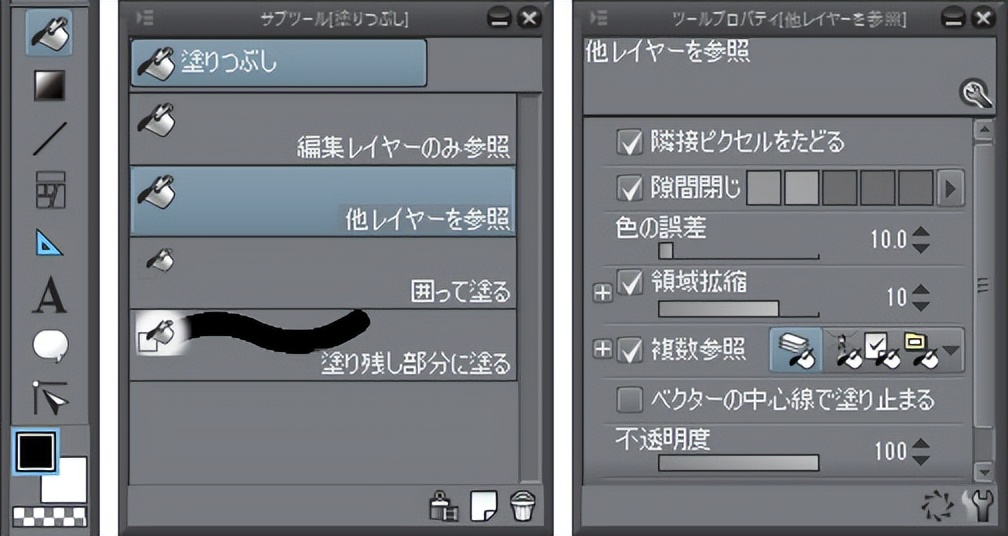
可以参照人物图层和背景图层的各线图进行填充。 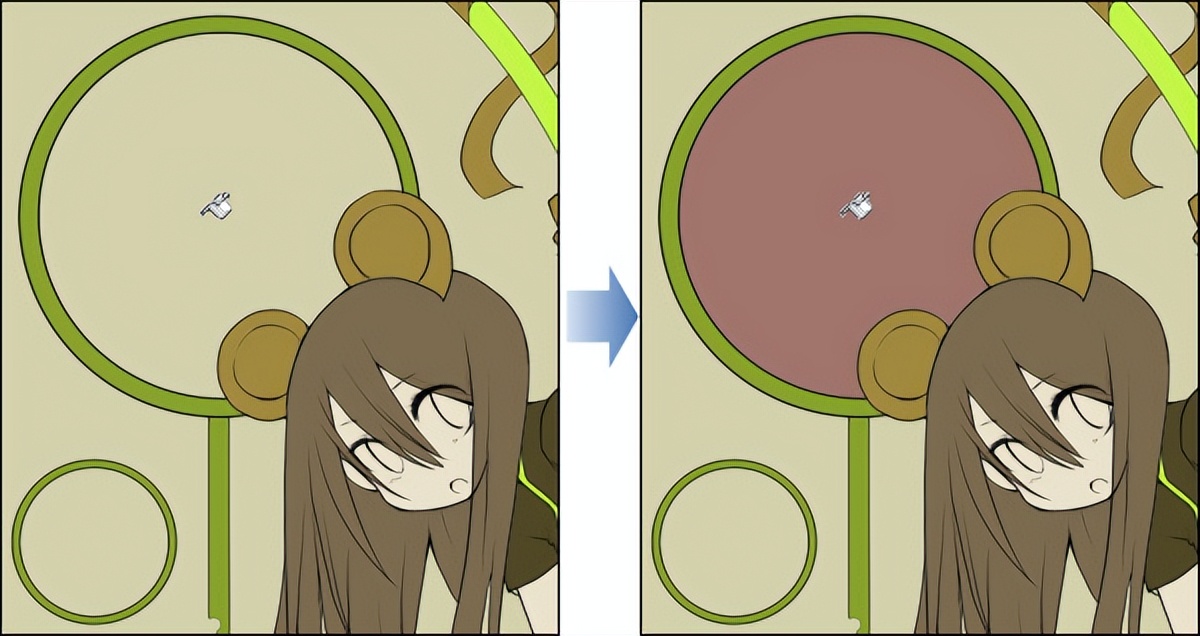
当我继续工作时,图层组合变成了这样。基本上,明亮的颜色应该在 [Layer] 调色板的底部,深色应该在顶部。 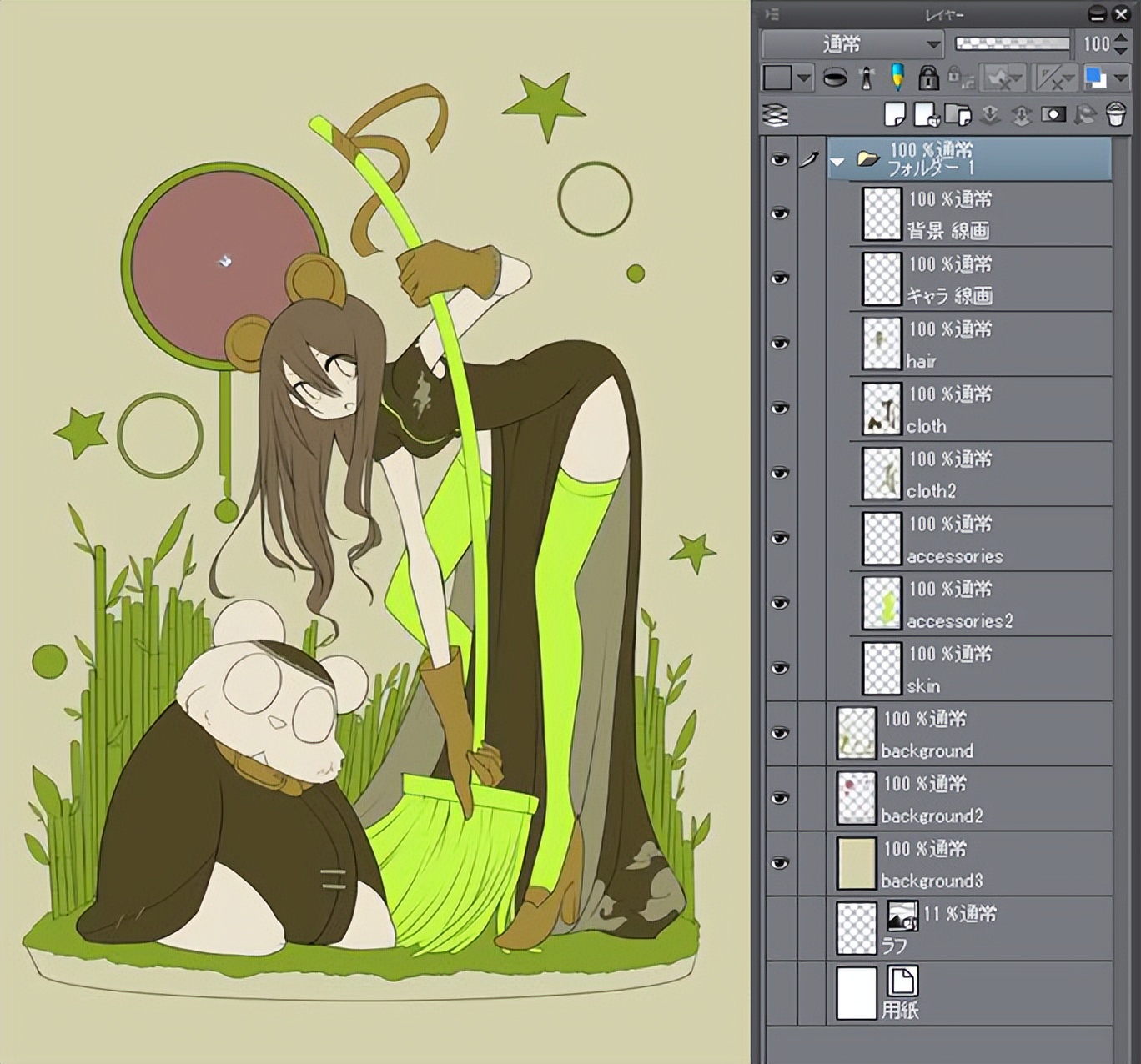
对于人物和背景,底毛也分为几组。后期调整图层时,可以方便的使用图层文件夹来分离图层。在这一点上,我还没有考虑颜色。粗略地把这些层分成几部分来思考。 [2] 确定颜色选择[编辑]菜单->[色调校正]并尝试各种方法来确定色调。 关于颜色,我们会安排它们,以免它们相互争吵。吵架可能是个好主意,让它看起来像一个节日。 这次我尝试使用绿色作为中心颜色。因为有竹子,所以它是一种在那里留下印象的形状。 
[3] 着色我将添加一个阴影。 共有三种工具可供使用:[深色水彩]、[填充和熟悉] 和 [G Pen]。 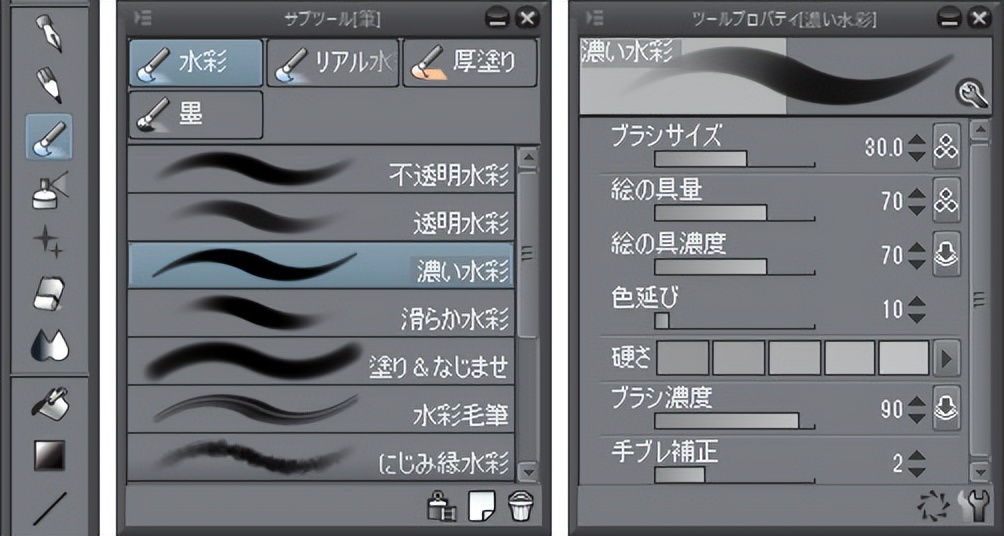
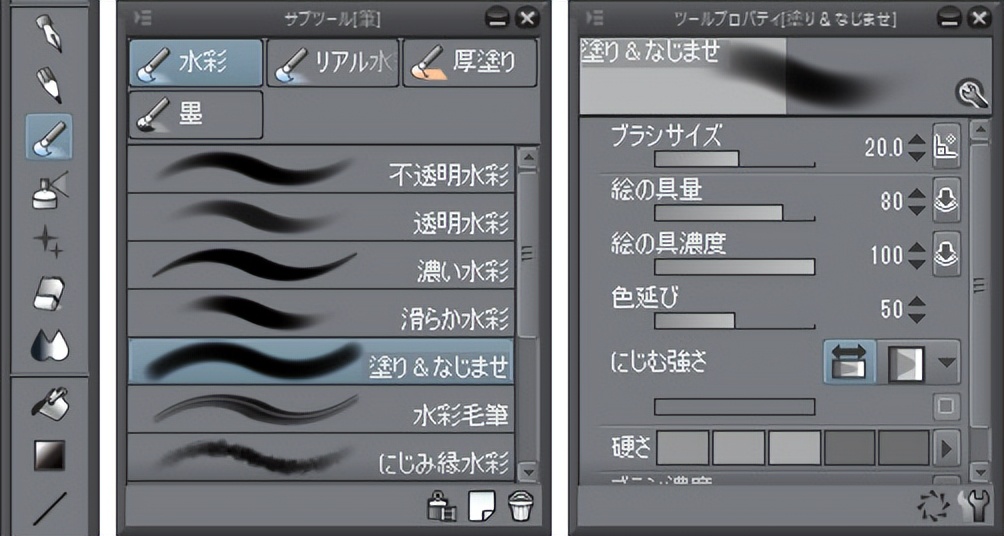
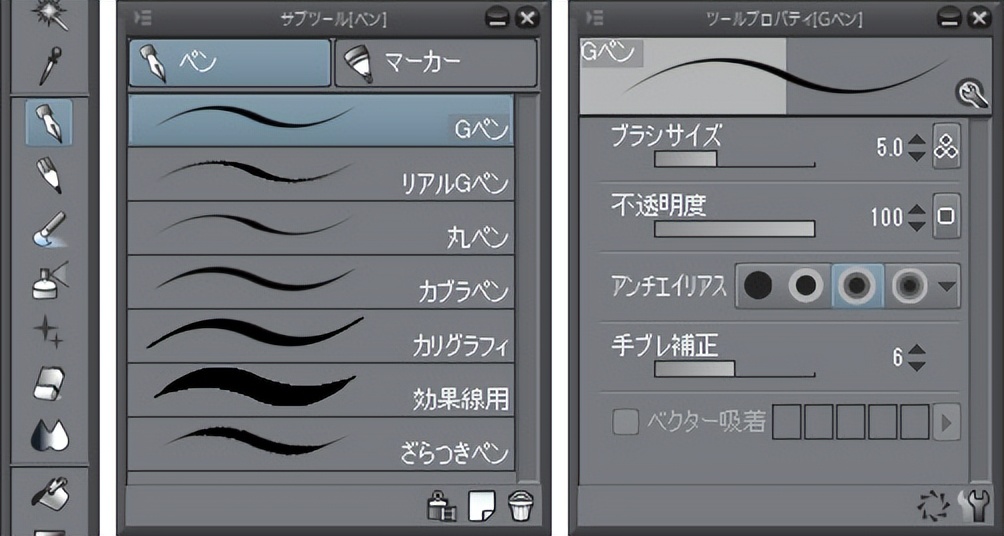
用[深色水彩]适当阴影后,用[Paint & Familiarize]涂抹,然后用[G Pen]拧紧。 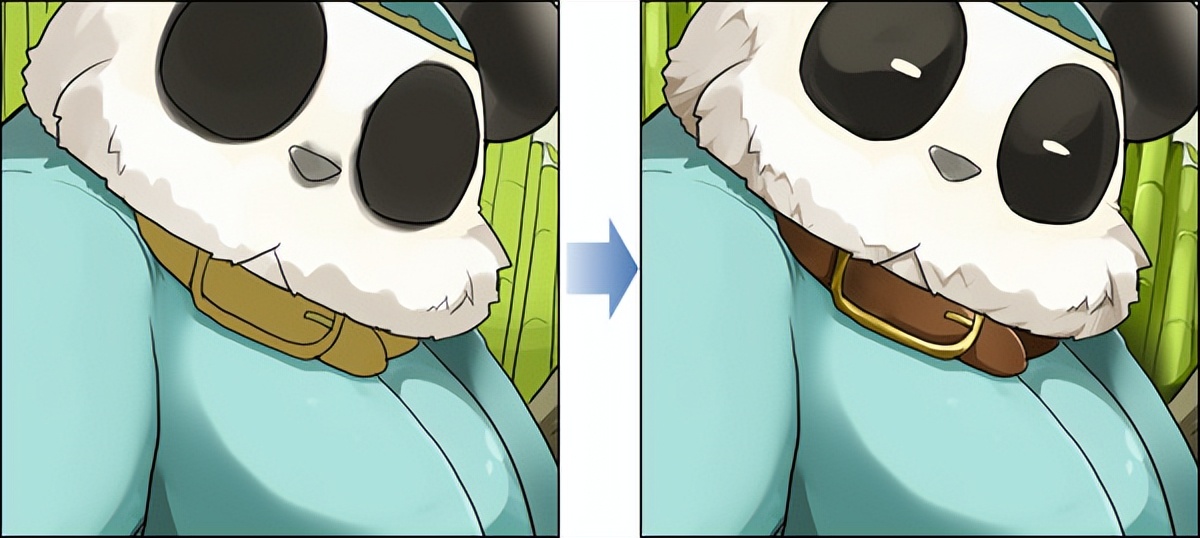
【深色水彩】:线条清晰 [Paint & Familiarize]:模糊的线条 【G笔】:细效果线等。 这次我尝试了将阴影摇动为绿色或降低亮度的规则,但仅在作为轴的扫帚周围添加紫色。 你不必添加它,但是扫帚是一个相似的颜色,所以我想知道如果它保持原样它会不会下沉。 
[4] 部分改变线条图的颜色整体上色后,部分更改线条图的颜色,使线条与绘制的颜色混合。 在图层面板上选择背景线描图层,然后单击锁定透明像素。 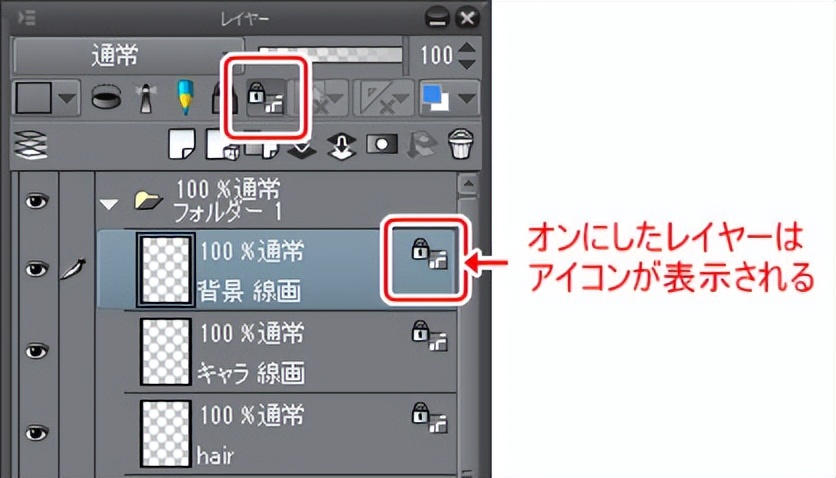
如果在[锁定透明像素]之后使用[喷枪]工具绘制,则可以仅更改所选“背景线描”图层的线描部分的颜色。 下图只显示了线条图,以便于理解。 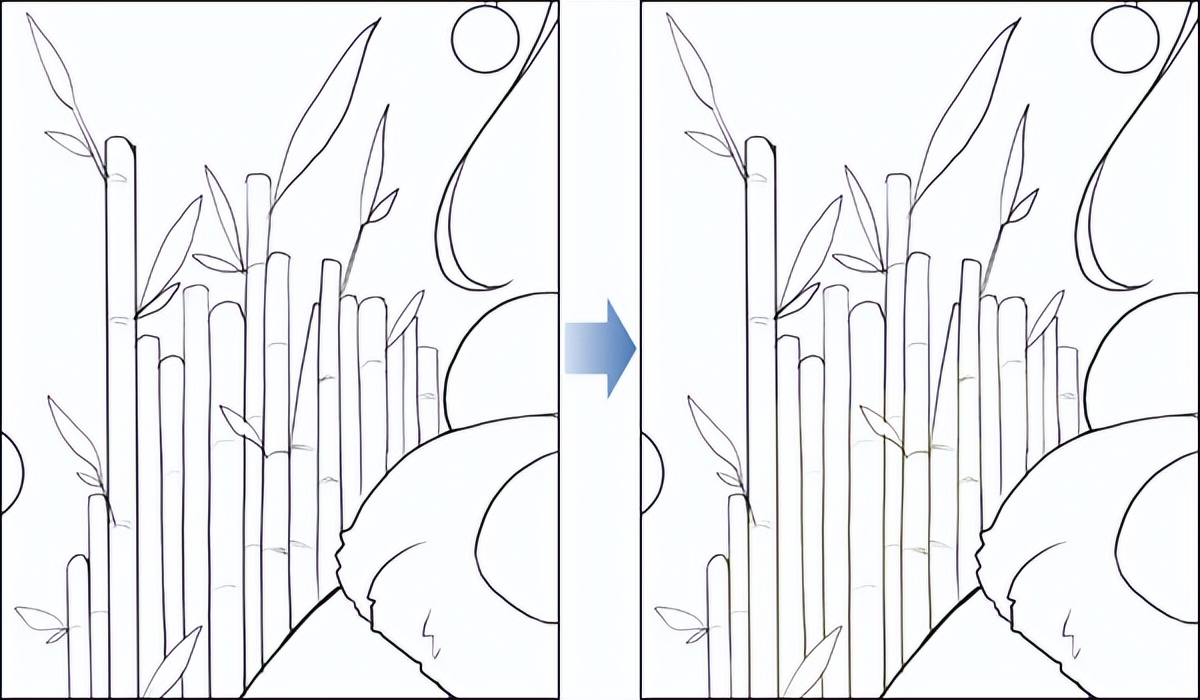
同样,“字符线图”图层也部分改变了线图的颜色。我正在改变刘海和眼睛的下半部分。 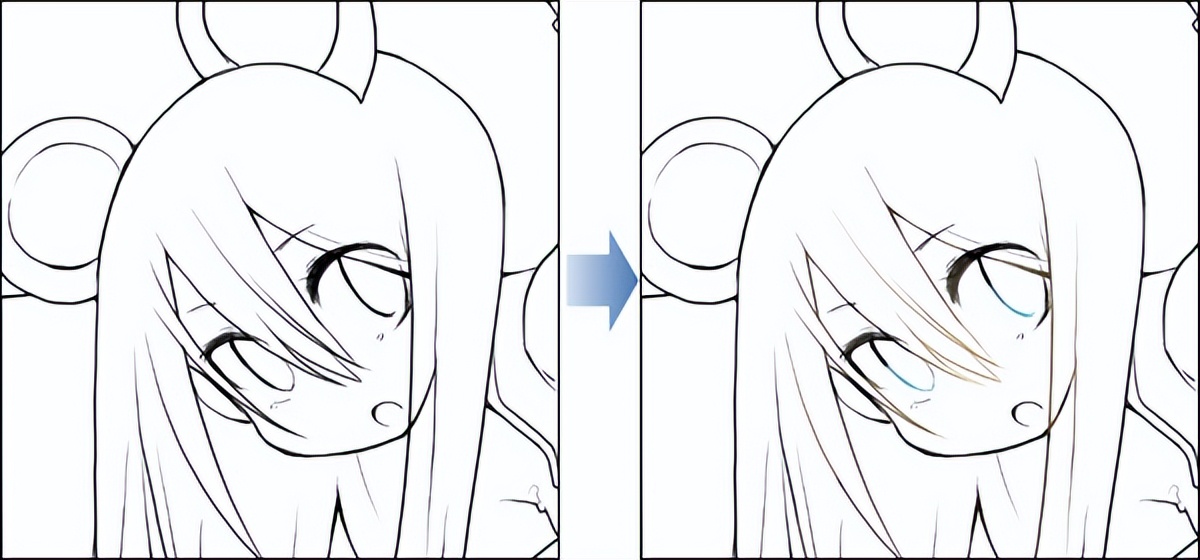
[5] 彩色饰面我注意到我的视力很弱,所以我添加了高光并在彼此之上添加了图层以添加我的眼睛。 我认为你应该带着化妆的感觉去做。 
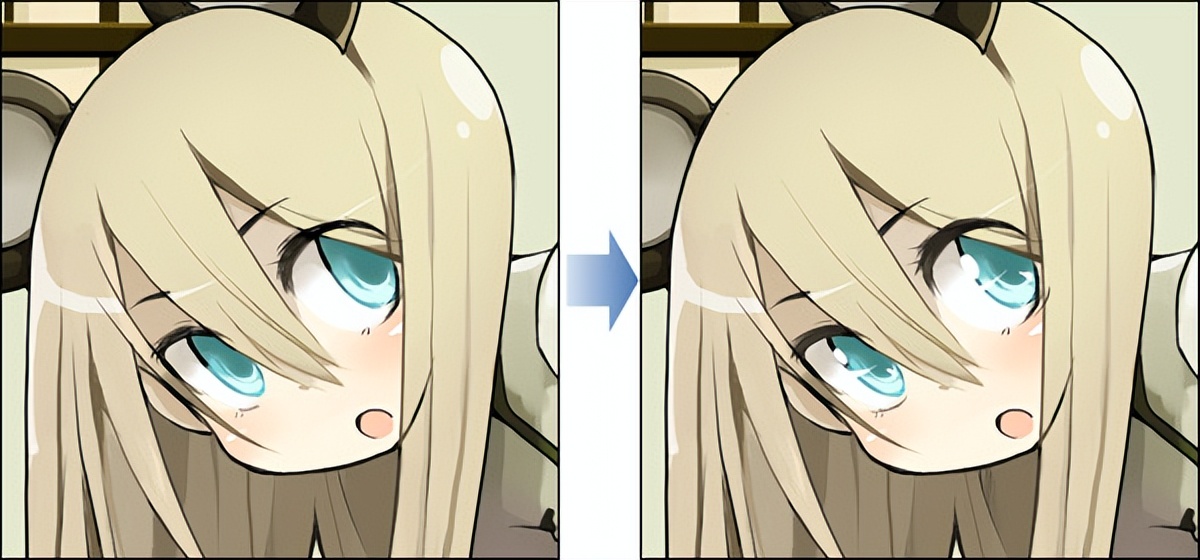
并且上色完成。检查整体平衡后,使用[Ruler]和[Shape]子工具完成背景窗口的内部。 
顺便推荐大家可以搜一下:灵猫课堂,或者打开手机,添加好友框内搜索:灵猫课堂,一键关注,学习无忧!上面有很多的插画课程,每天老师在线指导你的插画技法,让你的懒癌无从逃过,划重点,免费的,是真免费,是真的真的免费! 
以上就是灵猫课堂为大家从网络上整理分享的教程啦,主要是教大家简单人物上色的方法!教程非常简单,相信这篇教程肯定会对大家有所帮助,赶紧来看看叭~ 如果你对我们的绘画自学计划感兴趣的话
欢迎来加入我们的免费绘画Q交流社区:691586684 在那里,会有更多更全面的资源,还会定时直播绘画教程 助你开启绘画提升之门 大家可以畅所欲言 在轻松的交流中享受绘画的乐趣! 图文素材来源于网络,如侵则删
|  加载中...
加载中...
